โดย อาชา นายัค
Xbox จาก Microsoft เป็นอุปกรณ์เล่นเกมที่ยอดเยี่ยม ประสบการณ์โดยรวมของกราฟิกที่สดใสและชัดเจน คุณภาพเสียงที่น่าทึ่งควบคู่ไปกับการสั่นสะเทือนของคอนโทรลเลอร์ในช่วงเวลาสำคัญ นำมาซึ่งคุณภาพที่เกือบจะเหมือนจริงกับเกม ทุกวันนี้เอ็นจิ้นเกมดูเหมือนจะใกล้เคียงกับการจำลองประสบการณ์การรับชมในชีวิตจริง คอนโทรลเลอร์เป็นหน่วยที่ออกแบบมาอย่างประณีตซึ่งช่วยในระหว่างการเล่นเกมด้วยการสั่นสะเทือนเพื่อให้ได้รับประสบการณ์ที่หลากหลายขณะเล่นเกม คุณลักษณะการสั่นสะเทือนไม่ชอบโดยบางคน โชคดีที่คุณสามารถปิดคุณสมบัติการสั่นบนตัวควบคุมได้ หากคุณไม่ชอบมัน แล้วเปิดใหม่ตามความต้องการ
การปิดการสั่นบน Xbox Controller สำหรับ Xbox Series S และ Xbox Series X
ขั้นตอนที่ 1: กด ปุ่ม Xbox บนตัวควบคุมของคุณ

ขั้นตอนที่ 2: ในเมนูที่ปรากฏขึ้น ให้กด ปุ่ม Rb บนคอนโทรลเลอร์ของคุณเพื่อไปยัง โปรไฟล์ & ระบบ แท็บ เลือก การตั้งค่า จากตัวเลือกเมนูของโปรไฟล์และระบบ
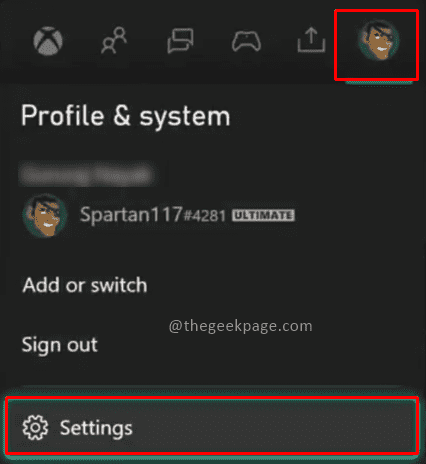
ขั้นตอนที่ 3: ในการตั้งค่าให้ไปที่ อุปกรณ์และการเชื่อมต่อ และเลือก เครื่องประดับ.
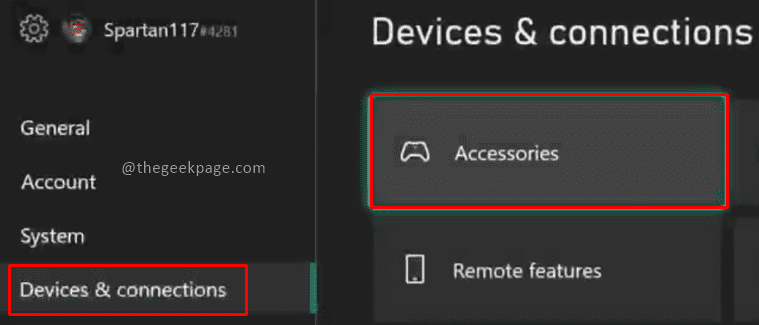
บันทึก: หน้านี้จะแสดงคอนโทรลเลอร์ทั้งหมดที่เชื่อมต่อกับ Xbox Series S หรือ X ของคุณ
ขั้นตอนที่ 4: ตอนนี้คลิกที่ กำหนดค่า เพื่อเปลี่ยนการตั้งค่าของคอนโทรลเลอร์.
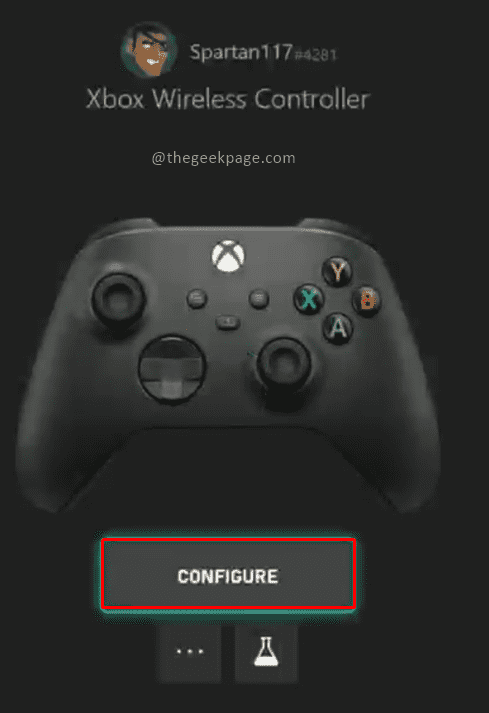
บันทึก: หากคุณกำหนดค่าโปรไฟล์ต่างๆ ไว้ โปรไฟล์เหล่านั้นจะแสดงที่นี่ คุณสามารถเลือกโปรไฟล์ที่คุณต้องการปิดการสั่นในตัวควบคุมและดำเนินการต่อไป โดยค่าเริ่มต้นจะมีโปรไฟล์ 1 เรากำลังใช้มัน
ขั้นตอนที่ 5: ภายใต้ Configure ให้คลิกที่ ปุ่มแก้ไข
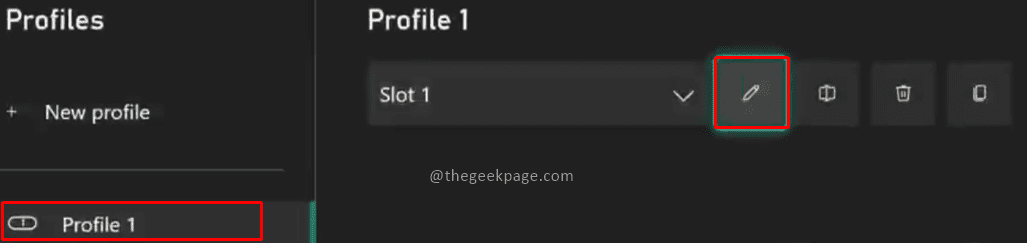
ขั้นตอนที่ 6: เลื่อนลงและปิดใช้งานช่องทำเครื่องหมายสำหรับ เปิดการสั่น

บันทึก: ในกรณีที่คุณต้องการเปิดคุณสมบัติการสั่น คุณจะต้องมาที่หน้าเดียวกันและเปิดใช้งานช่องทำเครื่องหมายสำหรับ เปิดการสั่น
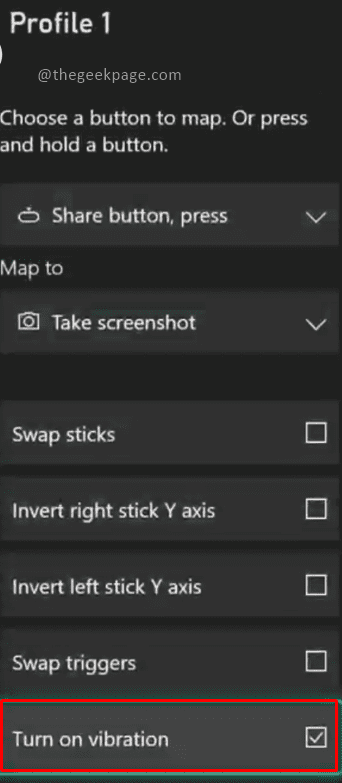
คุณสมบัตินี้จะขจัดการสั่นสะเทือนบนคอนโทรลเลอร์ของคุณ ทำให้คุณเพลิดเพลินกับการเล่นเกมได้อย่างอิสระ โปรดแจ้งให้เราทราบในส่วนความคิดเห็น ไม่ว่าคุณจะสนุกกับการเปิดหรือปิดการสั่นในการเล่นเกม แฮปปี้ เกมมิ่ง!!


